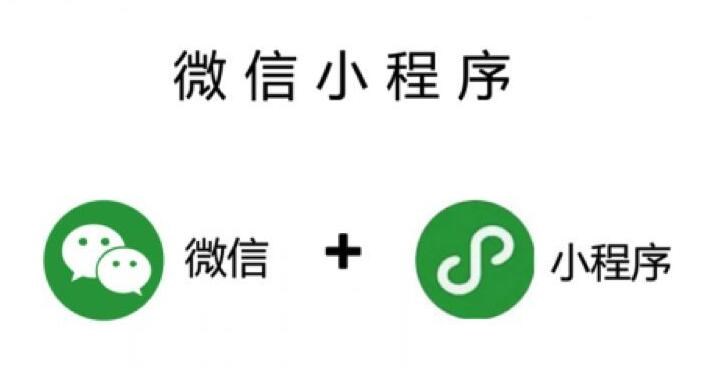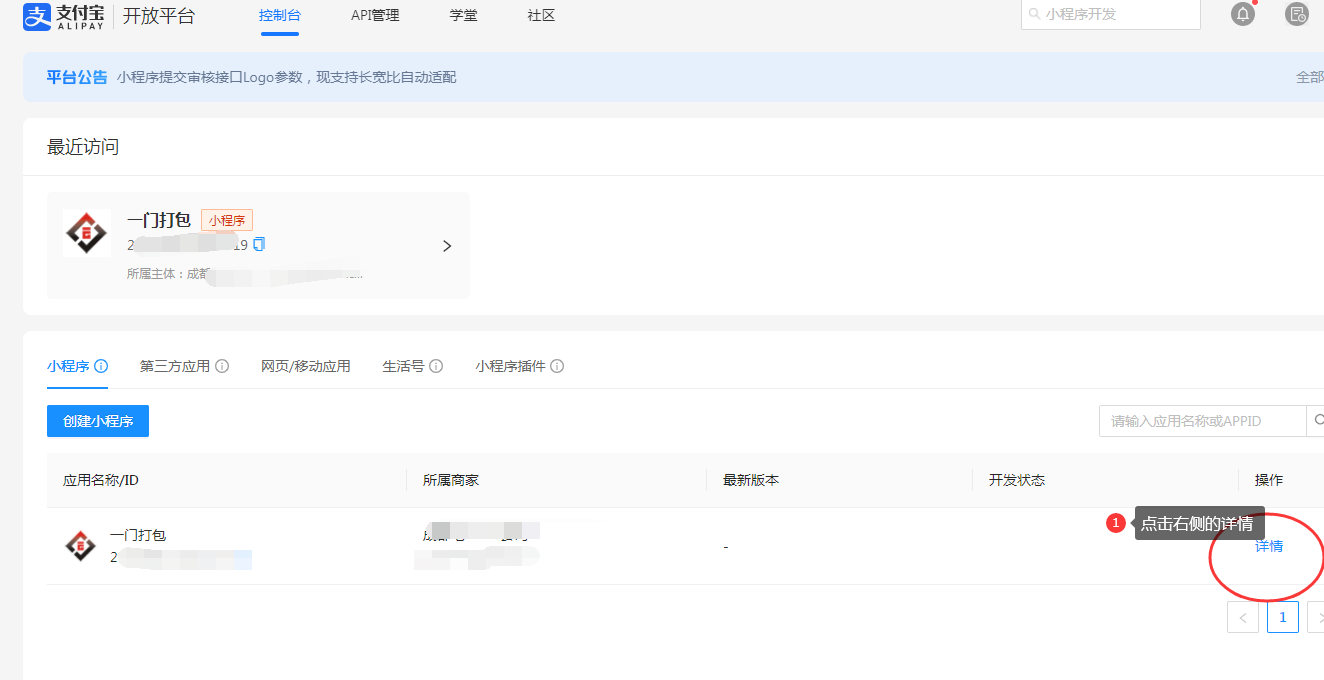在本教程中,我们将介绍如何将Java程序开发为可执行的EXE文件。许多Java程序员都会编写代码并将其打包成JAR文件,但是对于许多用户来说,双击EXE文件更加方便一些。
在这篇文章中,我们将了解以下内容:
1. Java程序与EXE文件的差异
2. 为什么要将Java程序转换成EXE文件
3. 将Java程序打包成EXE文件的方法
## 1. Java程序与EXE文件的差异
Java程序通常是跨平台的,它们是用Java语言编写的,然后被编译成一种叫做字节码的低级代码。要运行这些字节码,我们需要Java运行环境(Java Runtime Environment,简称JRE)。
EXE文件是Windows平台下的可执行文件。它们是用本地代码编写的,可以直接在Windows操作系统上运行。与Java程序不同,EXE文件不是跨平台的,不能在其他操作系统(如Linux或Mac OS)上运行。
## 2. 为什么要将Java程序转换成EXE文件
将Java应用程序编译成EXE文件有以下几点好处:
1. 用户无需安装JRE即可运行Java应用程序
2. 更方便的执行过程(双击EXE文件即可运行)
3. EXE文件可以在Windows系统上使用桌面快捷方式
4. 程序启动速度更快
5. 增加代码保护,降低逆向工程的难度。
## 3. 将Java程序打包成EXE文件的方法
有许多方法可以将Java程序打包成EXE文件。在这里,我们将介绍两种常见的方法:
### 方法一:使用Launch4j
Launch4j是一款开源软件,可以将Java程序封装成一个Windows平台下的EXE文件。以下是它的使用方法:
1. 首先下载并安装Launch4j:访问官网(http://launch4j.sourceforge.net/)可以找到下载地址。
2. 打开Launch4j,然后在“Basic”选项卡处配置如下内容:
- Output file:EXE文件的输出路径
- Jar:Java程序的JAR文件路径
- Icon:(可选)为EXE设置图标
3. 如果需要,可以在“JRE”选项卡配置JRE的最低版本、最高版本以及运行参数等。
4. 点击“Build Wrapper”按钮,生成EXE文件。
### 方法二:使用Excelsior JET
Excelsior JET是商业软件,提供了将Java程序编译成原生代码的能力。这不仅可以为Java程序创建EXE文件,还可以加快执行速度。这里是其简要操作过程:
1. 访问Excelsior JET官网(https://www.excelsiorjet.com/),下载并安装Excelsior JET。
2. 运行Excelsior JET,并创建一个新的项目。
3. 在项目设置中,填写Java程序的JAR文件路径,以及输出的EXE文件路径。
4. 配置JRE版本、运行参数等。
5. 点击“Build”按钮,生成EXE文件。
现在您已经了解了Java程序与EXE文件的差异,以及为什么需要将Java程序转换成EXE文件。同时,您也学会了使用Launch4j和Excelsior JET将Java程序打包成EXE文件的方法。希望这篇文章对您有所帮助。